Apache Hive-adatok interaktív lekérdezésének vizualizációja a Microsoft Power BI-val közvetlen lekérdezés használatával a HDInsightban
Ez a cikk bemutatja, hogyan csatlakoztathatja a Microsoft Power BI-t az Azure HDInsight Interaktív lekérdezési fürtökhöz, és hogyan jelenítheti meg az Apache Hive-adatokat közvetlen lekérdezéssel. A megadott példa betölti az adatokat egy hivesampletable Hive-táblából a Power BI-ba. A hivesampletable Hive-táblázat néhány mobiltelefon-használati adatot tartalmaz. Ezután egy világtérképen ábrázolja a használati adatokat:
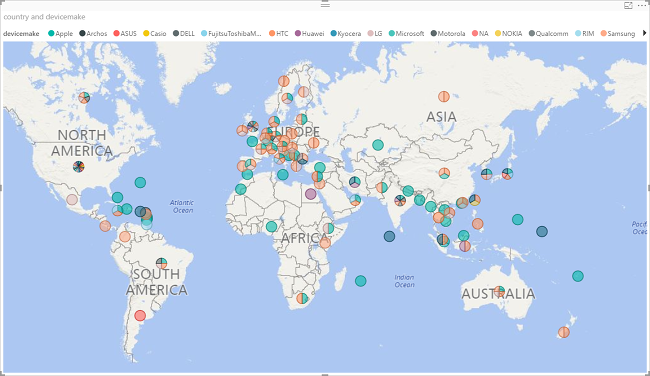
Az Apache Hive ODBC-illesztővel importálhat a Power BI Desktop általános ODBC-összekötőjével. A Hive lekérdezési motor nem interaktív jellegéből adódó BI-számítási feladatok esetében azonban nem ajánlott. A HDInsight Interactive Query-összekötő és a HDInsight Apache Spark-összekötő jobb választás a teljesítményükhöz.
Előfeltételek
A cikk elvégzése előtt a következő elemeket kell tartalmaznia:
- HDInsight-fürt. A fürt lehet egy APACHE Hive-et tartalmazó HDInsight-fürt vagy egy újonnan kiadott Interaktív lekérdezési fürt. A fürtök létrehozásáról a Fürt létrehozása című témakörben olvashat.
- Microsoft Power BI Desktop. Egy példányt a Microsoft letöltőközpontból tölthet le.
Adatok betöltése a HDInsightból
A hivesampletable Hive-táblázat tartalmazza az összes HDInsight-fürtöt.
Indítsa el a Power BI Desktopot.
A menüsávon navigáljon a Home>Get Data>More(Adatok lekérése) elemre.
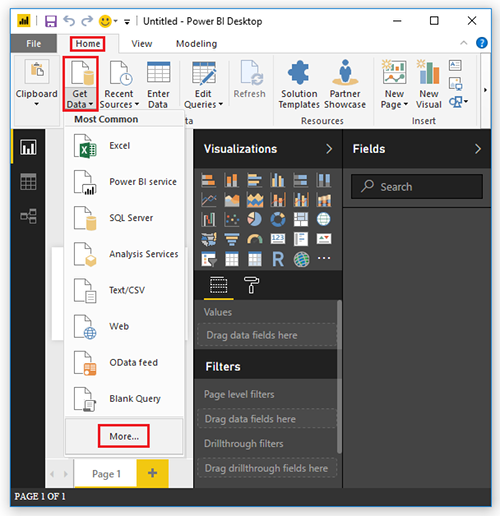
Az Adatok lekérése ablakban írja be a hdinsight kifejezést a keresőmezőbe.
A keresési eredmények között válassza a HDInsight Interaktív lekérdezés lehetőséget, majd válassza a Csatlakozás. Ha nem látja a HDInsight Interactive Queryt, frissítenie kell a Power BI Desktopot a legújabb verzióra.
A Folytatás gombra kattintva bezárhatja a Csatlakozás egy külső szolgáltatás párbeszédpaneljén.
A HDInsight Interaktív lekérdezés ablakban adja meg a következő adatokat, majd kattintson az OK gombra:
Tulajdonság Érték Kiszolgáló Adja meg a fürt nevét, például myiqcluster.azurehdinsight.net. Adatbázis Adja meg a cikk alapértelmezett értékét . Adatkapcsolati mód Válassza a Cikk DirectQuery elemét. 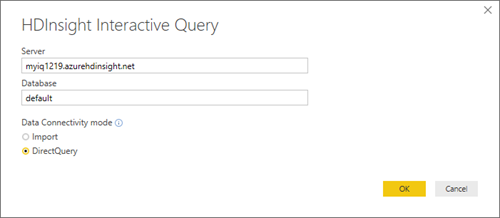
Adja meg a HTTP-hitelesítő adatokat, majd válassza a Csatlakozás. Az alapértelmezett felhasználónév a rendszergazda.
A bal oldali panelEn lévő Kezelő ablakban válassza a hivesampletale lehetőséget.
Válassza a Betöltés lehetőséget a főablakban.
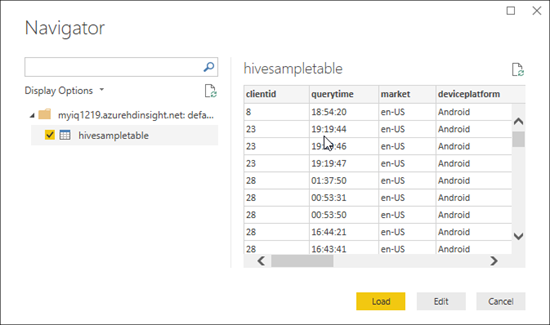
Adatok megjelenítése térképen
Folytassa a legutóbbi eljárást.
A Vizualizációk panelen válassza a Térkép, a földgömb ikont. Ekkor megjelenik egy általános térkép a főablakban.
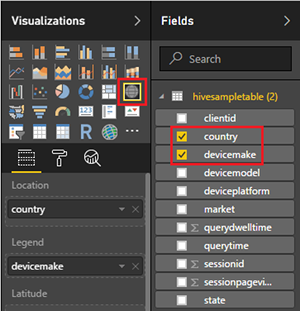
A Mezők panelen válassza ki az országot és a devicemake-t. Néhány pillanat múlva megjelenik egy világtérkép az adatpontokkal a főablakban.
Bontsa ki a térképet.
Következő lépések
Ebben a cikkben megtanulta, hogyan jeleníthet meg adatokat a HDInsightból a Microsoft Power BI használatával. Az adatvizualizációval kapcsolatos további információkért tekintse meg az alábbi cikkeket:
- Apache Hive-adatok vizualizációja a Microsoft Power BI-val az ODBC használatával az Azure HDInsightban.
- Apache Hive-lekérdezések futtatásához használja az Apache Zeppelint az Azure HDInsightban.
- Csatlakozás Excelből HDInsightba a Microsoft Hive ODBC-illesztőprogrammal.
- Csatlakozás Excelt az Apache Hadoopba a Power Query használatával.
- Csatlakozás az Azure HDInsightba, és Apache Hive-lekérdezéseket futtathat a Data Lake Tools for Visual Studióval.
- Használja az Azure HDInsight Tool for Visual Studio Code-ot.
- Adatok feltöltése a HDInsightba.